您好,登录后才能下订单哦!
首先下载最新版,目前是GNS31.2.3版本,和对应IOU文件,如下图所示
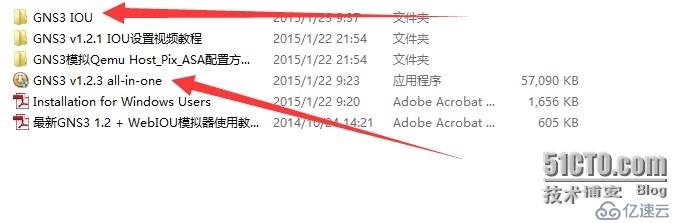
然后安装GNS3,新版本的安装包没有将所有组件打包进去,需要联网下载一些组件。
另外,安装路径尽量选择默认路径,这样比较不容易出错。
安装完后的界面如下图:
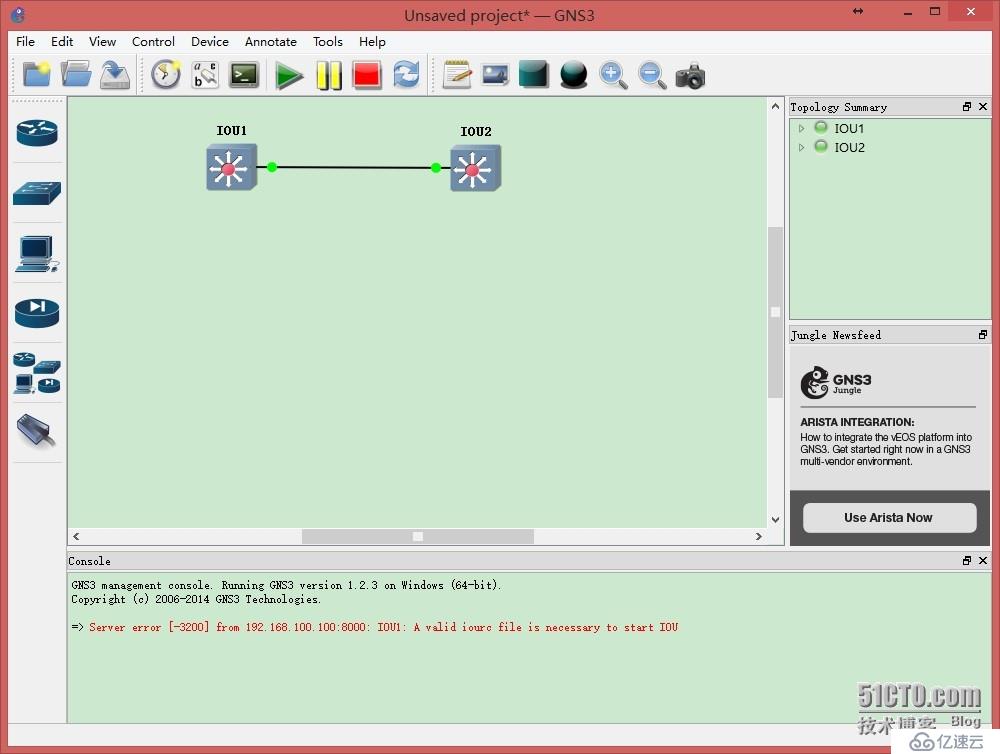
主要设置在exit里面,有比较大的变化。选择edix->preferences,进入主要设置界面
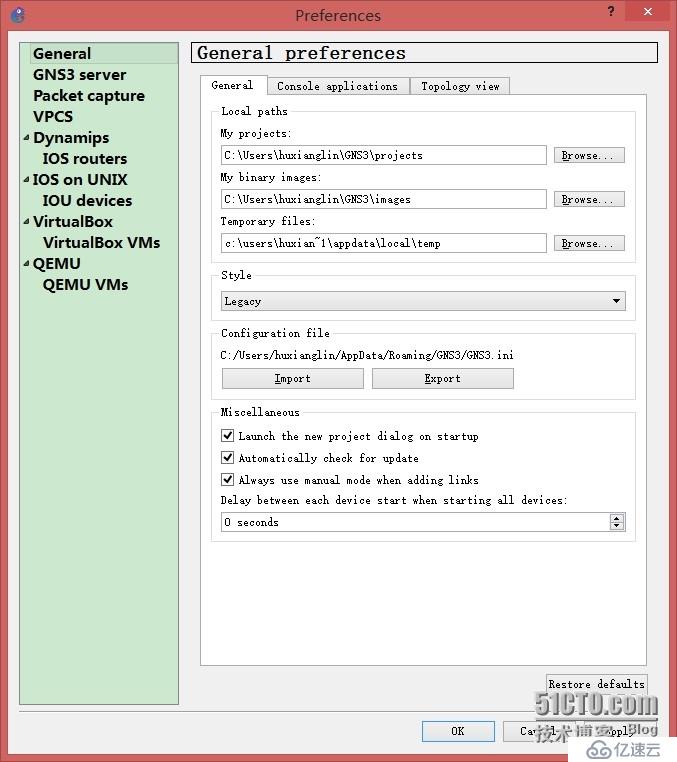
将consoleapplication中的console application command下面的路径设置为红色框中的格式(SECRT的安装路径+后面参数)就可以调用SECRT来敲命令行了。
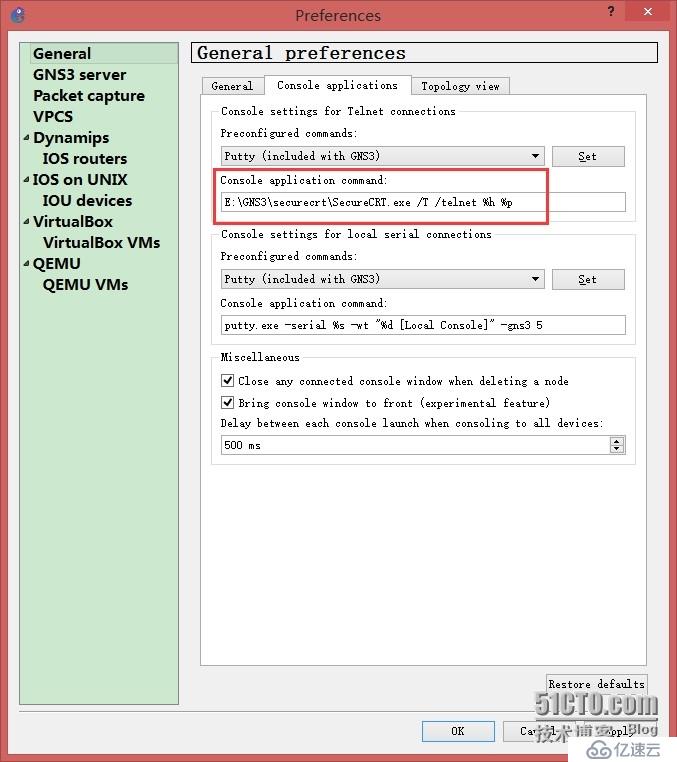
下面配置GNS3 SERVER,将本地端口设置成8001,如下图标注

远程服务设置如下所示
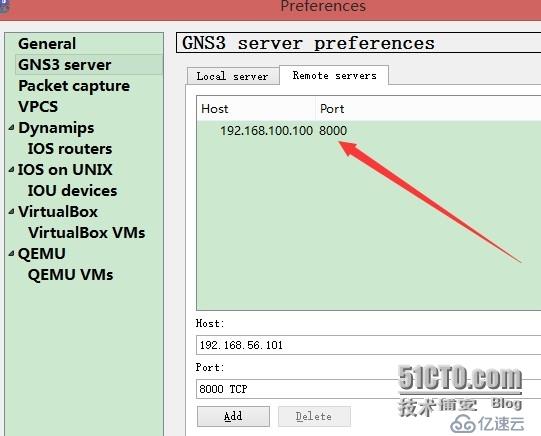
远程服务端口不能和本地服务端口冲突,保存之后开始安装和设置IOU
打开VMware workstation 11,选择开始菜单中的打开,打开我们下载好的IOU文件,选择导入目录和名字之后就可以导入,导入过程中可能会会有一个检查硬件环境的报错,忽略之后就可以正常导入。导入之后打开虚拟机的设置,修改网络接口为下图所示
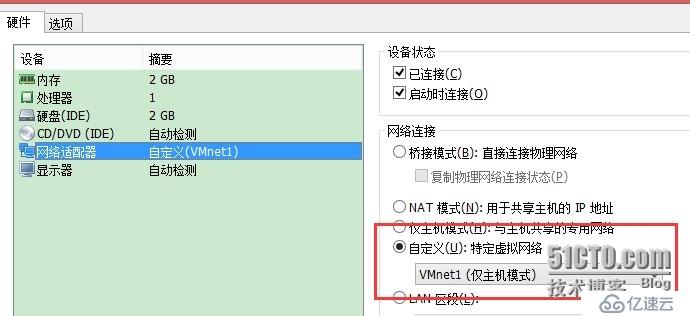
设置完成后修改VMnet1的IP地址和GNS3中远程主机地址设置成同一网段。
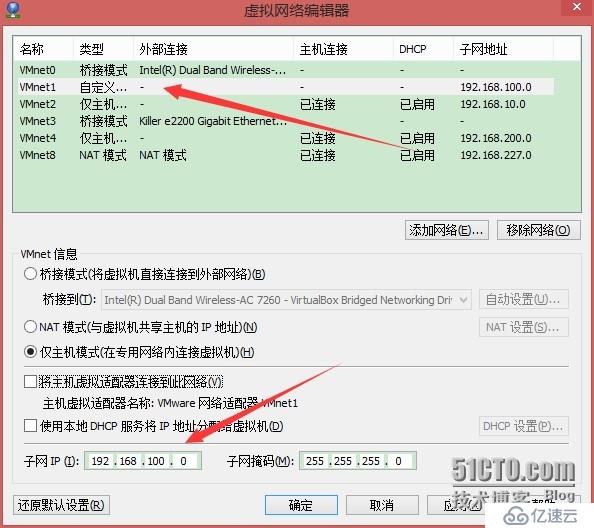
设置完之后虚拟机开机,进入系统之后默认的账户/密码:root/cisco
进去之后查看ifconfig,看接口IP是否和GNS3中设置的远程主机地址一致,不一致的话需要编辑nano /etc/network/interfaces文件,将地址修改为下图
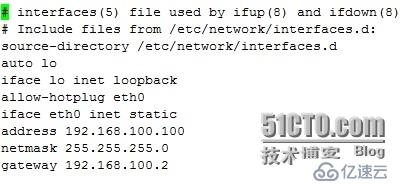
修改完后保存文件并重启服务器,IP地址就能修改成功,不能只重启网卡,只重启网卡不能修改IP地址,重启之后进入系统查询到IP已经修改成功,本地主机测试能ping通就OK了。
之后在主机浏览器中输入:http://192.168.100.100:8000/upload开始上传iou版本的IOS文件
,选择文件,再upload上传
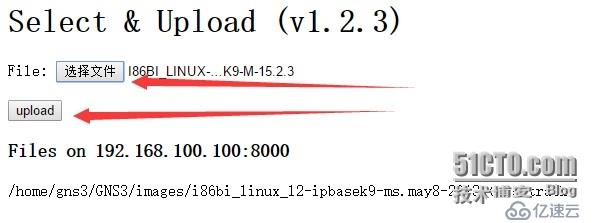
长传完之后请勿关闭该页面,上面有相关IOS存放路径,这样,IOU设置好了。
然后开始配置GNS3中的设置:
首先设置GNS3中的path to iourc,添加license文件,license文件就是一个txt文本,里面写入两行代码
[license]
gns3-iouvm = cd11acbc599f2364;
即可,效果如下图所示
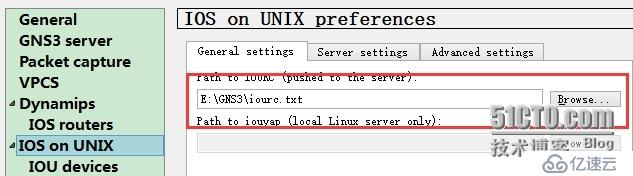
添加完iounc之后进入IOU devices中,选择new,添加设备
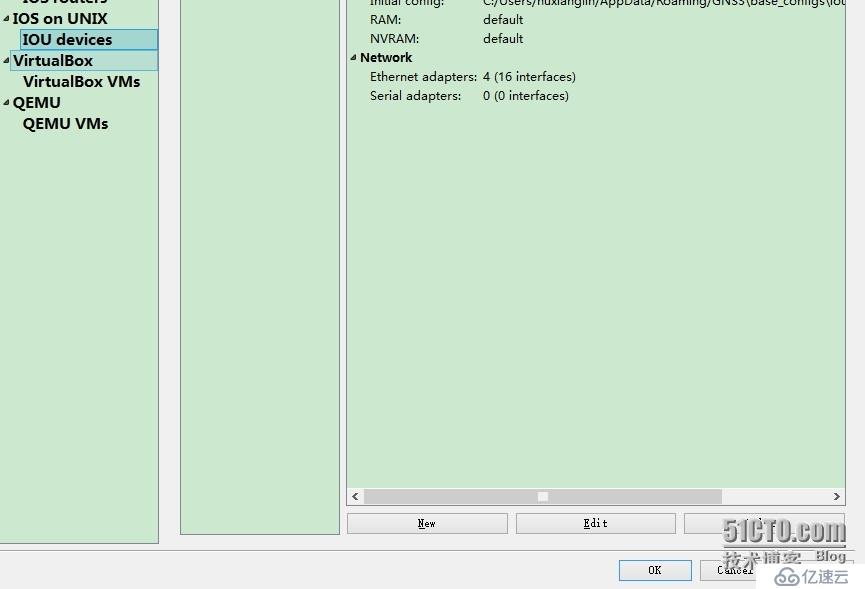
选择远程服务,查看IP和端口是否是和我们前面设置的一样
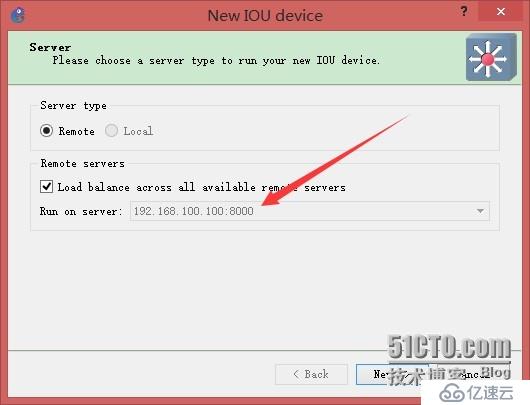
Next之后会弹出一个告警,需要你输入路径,ok之后开始进入下面页面中
给设备取一个名字,路径就贴刚在浏览器中看到的相应设备的目录,注意要去掉空格,下面选择是二层设备还是三层设备,如下图所示
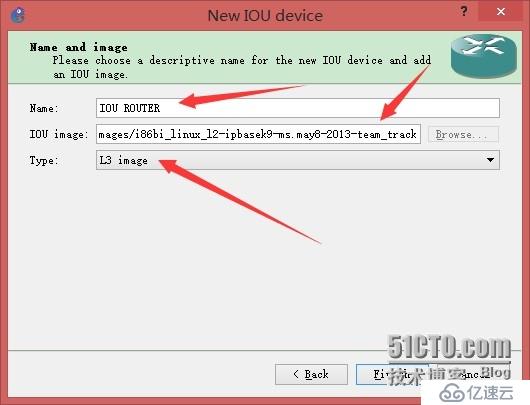
Finish之后就添加了相应设备。然后apply之后就可以使用了。
拖出设备接上网线开机就可以使用SECRT打开了
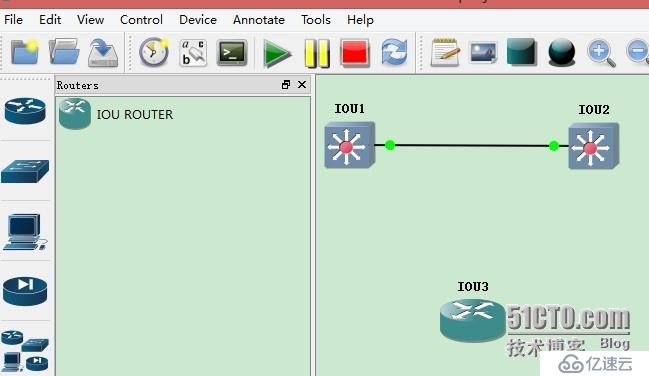
至此,GNS3的IOU桥接完成。
免责声明:本站发布的内容(图片、视频和文字)以原创、转载和分享为主,文章观点不代表本网站立场,如果涉及侵权请联系站长邮箱:is@yisu.com进行举报,并提供相关证据,一经查实,将立刻删除涉嫌侵权内容。